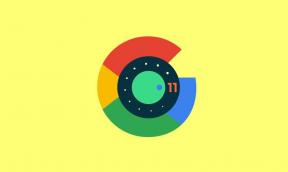Korjaa Ei lähettäjä- ja Ei aihetta -postivirhe iOS 13: ssa ja iPadOS: ssa
Miscellanea / / August 05, 2021
Apple julkaisi viimeisimmän Mail-sovelluksen iOS 13: n ja iPadOS 13: n julkaisun myötä, mutta jotkut käyttäjät alkavat kokea joitain virheitä Mailissa. Virhe, jonka useimmat käyttäjät ilmoittivat lähettäneensä sähköpostitse, näytetään ilman Lähettäjä ja Aihe. Todennäköisesti tämä hankala ja hyödytön, koska sillä ei ole järkeä, ja se vaikuttaa jo moniin iPhoneen ja iPadiin käyttäjille.
Jos olet päivittänyt uusimpaan Mail-sovellukseen päivittämällä iOS 13: n ja iPadOS 13: n, mukaan lukien iOS 13, iOS 13.1, iOS 13.1.1, iPad 13.1 ja iPadOS 13.1, älä huoli, tähän on olemassa pysyvä ratkaisu virhe. Tänään opetamme sinulle täydellisen vianmäärityksen, jotta voit korjata Ei lähettäjää- ja Ei aihetta -ongelmat Saapuneet-kansiossa.
Sisällysluettelo
- 1 Korjaus: "Ei lähettäjää" ja "EI aihetta" Mail-sovelluksessa
-
2 Tapa 1: Pakota Lopeta Mail-sovellus iPhonesta tai iPadista.
- 2.1 IPhone- tai iPad-laitteille, joissa ei ole Koti-painiketta?
- 2.2 IPhone- tai iPad-laitteelle, jossa on Koti-painike?
-
3 Tapa 2: Käynnistä iPad tai iPhone uudelleen
- 3.1 IPhone- tai iPad-laitteille, joissa ei ole Koti-painiketta?
- 3.2 IPhone- tai iPad-laitteille, joissa on Koti-painike?
- 4 Päivitä laitteesi uusimpaan iOS- tai iPadOS-versioon.
Korjaus: "Ei lähettäjää" ja "EI aihetta" Mail-sovelluksessa
Raportin mukaan käyttäjät eivät pystyneet lukemaan lukemattoman viestin todellista lukumäärää. Mail-sovelluskuvakkeen laskentamerkki ei pysty laskemaan lukemiseen jäljellä olevan postin todellista määrää. Tämän ongelman ratkaisemiseksi oli useita tapoja. Olemme jakaneet joitain tämän artikkelin mainintoja.
Markkinoilla oli kahden tyyppisiä laitteita, Joissakin iPhone- ja iPad-malleissa on Face ID, kuten iPhone 11, iPhone 11 Pro, iPhone 11 Pro Max, iPhone X, iPhone XS, iPhone XR, iPhone XS Max, iPhone 8, iPhone 8 Plus ja iPad Pro (2018 tai uudempi).
Joissakin iPhonessa ja iPadissa on Home-painike, jossa on sormenjälkitunnistin yksityisyyden suojaamiseksi, kuten iPhone 6s, 6s Plus, iPhone SE. Lisäksi voit oppia, kuinka voit myös puhdistaa sovelluksen välimuistin ja tyhjentää tiedot. Voit myös kokeilla kirjautumista Mail-sovelluksesta ja kirjautua sitten uudelleen sisään
Sähköpostit iPhonen tai iPadin Mail-sovelluksessa.

Tapa 1: Pakota Lopeta Mail-sovellus iPhonesta tai iPadista.
Tämä on yksi yksinkertaisimmista tavoista ratkaista Ei lähettäjä- ja Ei aihetta -ongelmat, mutta se riippuu käyttämäsi iPhone- tai iPad-laitteen mallista. Mukana ovat sekä laitteet, joilla on Koti-painike että ilman sitä, joita on aiemmin käytetty iPhonen tai iPadin laitteessa.
IPhone- tai iPad-laitteille, joissa ei ole Koti-painiketta?
Näissä laitteissa on kasvotunnus ja ilman Koti-painiketta. Täällä sinun on pyyhkäistävä ylös laitteen näytön alareunasta. Pidä sitten sovelluksen pyyhkäisyä painettuna, kunnes sovellus näkyy vaihtotilassa. Nyt voit siirtyä Mail-sovellukseen ja pyyhkäistä sitten ylöspäin Mail-sovelluksessa. Se työntää Mail-sovelluksen pois käytöstä tarkoittaa pakottaa lopettamaan Mail-sovelluksen laitteeltasi.
IPhone- tai iPad-laitteelle, jossa on Koti-painike?
Tässä sinun on kaksoisnapsautettava laitteen Koti-painiketta, jolloin App Switcher ilmestyy näyttöön. Sitten sinun on siirryttävä Mail-sovellukseen ja pyyhkäisemällä ylöspäin pakottaaksesi sovelluksen lopettamisen iPhonesta tai iPadista.
Kokoonpano, jonka olet pakottanut lopettamaan sovelluksen, voit nyt käynnistää sovelluksen uudelleen. Sitten et ehkä enää kohdata tätä ongelmaa, ja ongelma todennäköisesti ratkaistaan Mail Bug.
Tapa 2: Käynnistä iPad tai iPhone uudelleen
Koska iOS 13 ja iPadOS 13 toimivat sekä Apple-laitteessa painikkeella että ilman painiketta. Joten, olemme jakaneet menetelmän pakottaa Käynnistä iPhone tai iPad uudelleen.
IPhone- tai iPad-laitteille, joissa ei ole Koti-painiketta?
Ensin sinun on painettava äänenvoimakkuuspainiketta ylöspäin ja sitten äänenvoimakkuuspainiketta alaspäin. Pidä sitten virtapainiketta painettuna, kunnes Apple-logo ilmestyy iPhonen tai iPadin näyttöön.
Kun se on käynnistynyt, voit käynnistää Apple Mail -sovelluksen laitteellasi todennäköisesti uudelleen. Mail Bug -ongelma saattaa ratkaista.
IPhone- tai iPad-laitteille, joissa on Koti-painike?
Aloita painamalla laitteen virtapainiketta ja Koti-painiketta, kunnes Apple-logo ilmestyy iPhonen tai iPadin näyttöön.
Kun pakotat laitteen uudelleenkäynnistyksen, laite käynnistyy automaattisesti uudelleen. Sitten sinun on käynnistettävä Mail-sovellus uudelleen laitteellasi. Todennäköisesti häiriö ei enää osallistu laitteellesi. Tämä menetelmä toimii todennäköisesti useimmissa skenaarioissa. Nämä sovelluksesi viestit vaikuttavat häiriöön, joka ladattiin uudelleen, ja Mail, jossa Mail-sovelluksessa näkyvät Ei aihetta ja Ei lähettäjää, ladattiin uudelleen. Mail-sovelluksesi alkaa näyttää kokonaan keskeneräisen postilaskennan uudelleen molemmilla iPhone- tai iPad-laitteillasi.
Päivitä laitteesi uusimpaan iOS- tai iPadOS-versioon.
Yleensä, jos ilmenee ongelmia, Apple työntää korjaustiedoston korjaamaan virheen tai virheen.
Voit tarkistaa ohjelmistopäivityksen asetuksesta siirtymällä kohtaan Yleiset. Lisäksi oli joitain pieniä ja suuria vikoja, jotka todennäköisesti korjautuvat uusimmalla päivityksellä. Puhumattakaan siitä, että muiden laitteiden käyttöönotto vie jonkin aikaa laitteellesi ajoitetun aikajanan mukaan. Jos ystäväsi kanssa on sama ongelma, mutta hän käyttää toista laitetta, joka todennäköisesti saa erillisen päivityspäivän.
Huomionarvoista: Jos olet tarkoitus asentaa jokin järjestelmäohjelmisto tai päivittää laiteohjelmisto, harkitse tietojen varmuuskopiointia. Joten se ei vaikuta mihinkään tiedostoihisi tai menettää aikaa. Jos Mail-sovelluksen häiriö ei korjaannu, toista vaiheet useita kertoja. Viimeisenä voit odottaa päivityksen korjaavan virheen.
Toivottavasti oletamme, että tämä vianetsintämenetelmä auttaa sinua poistamaan laitteellasi olevan häiriön "Ei lähettäjää" - ja "Ei aihe" -ongelmissa. Uskomme, että olet ratkaissut tämän virheen onnistuneesti iPhonessa tai iPadissa. Kerro meille, mikä menetelmä toimi sinulle tämän Mail-ongelman ratkaisemiseksi. Jos sinulla on kysyttävää, jaa se kanssamme alla olevassa kommenttiosassa.
Romeshwar on tekninen toimittaja, jota Lakhs rakastaa. Kiitos lukuisista artikkeleista arvostetulle verkkosivustolle 4. huhtikuuta 2019. Puolueeton mielipide, ohjeet, toimittaa laadukasta sisältöä ja informatiivista. Roar to Tyytyväinen olet tekniikan nälkä.